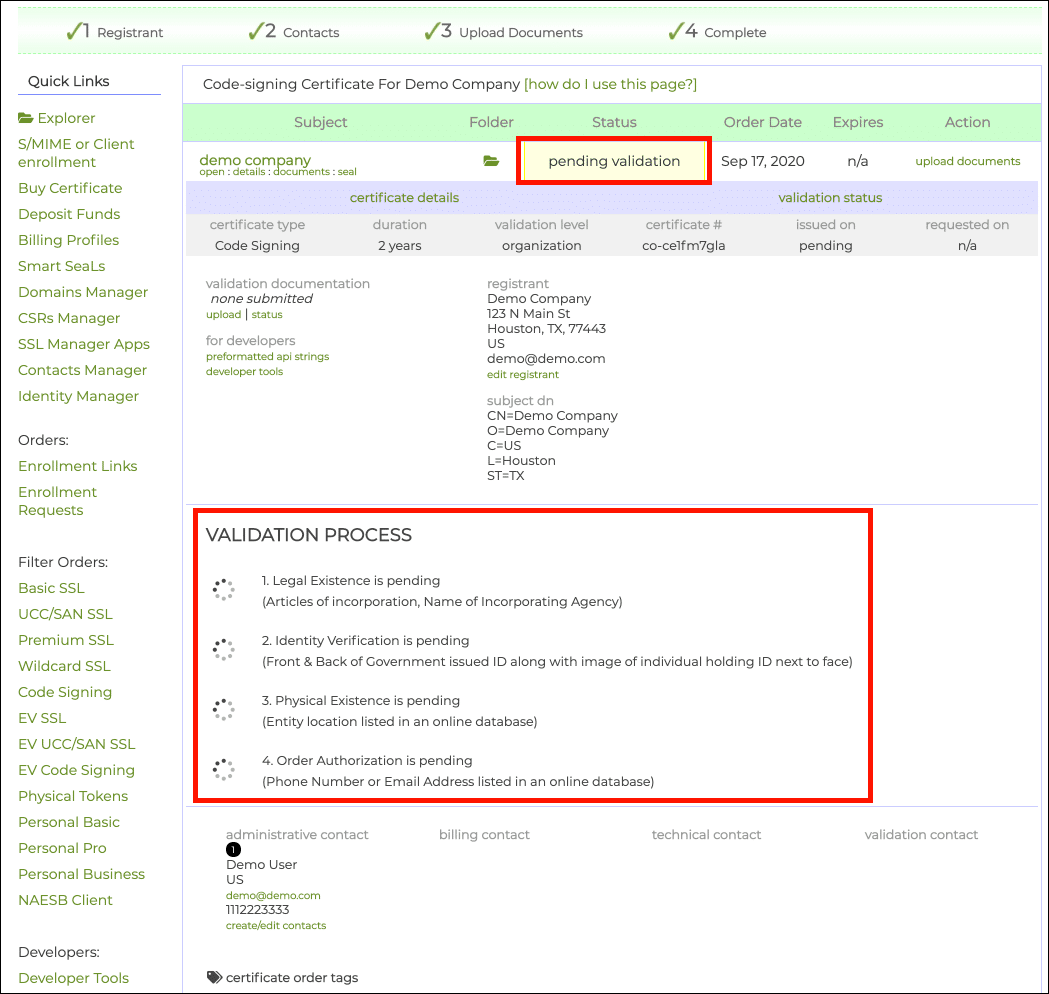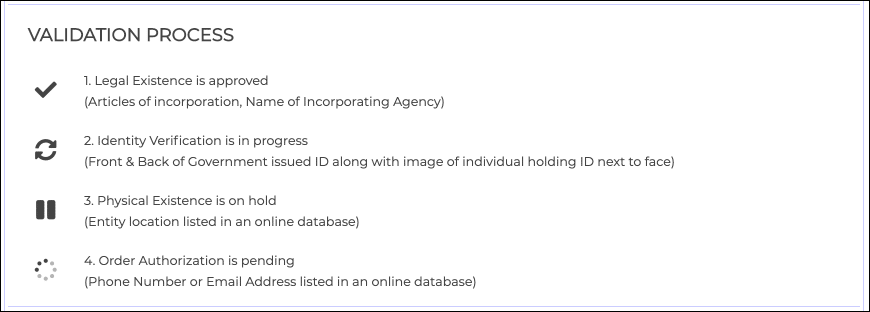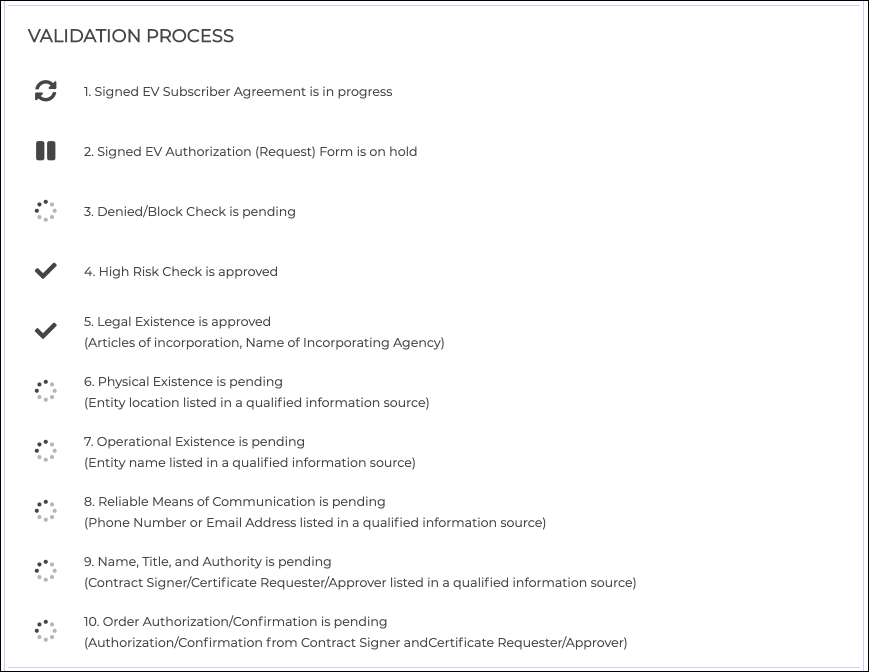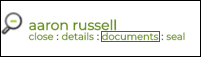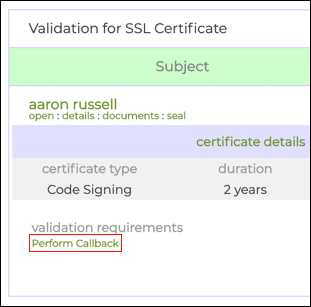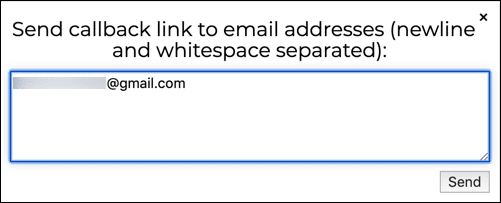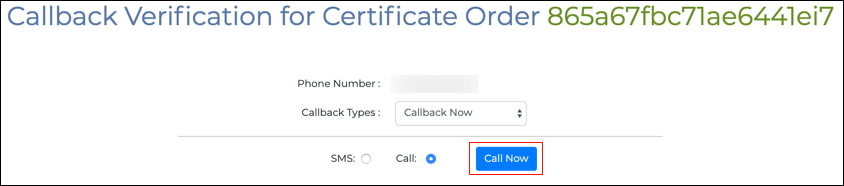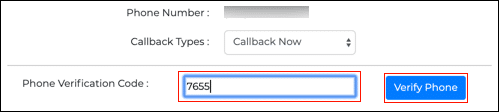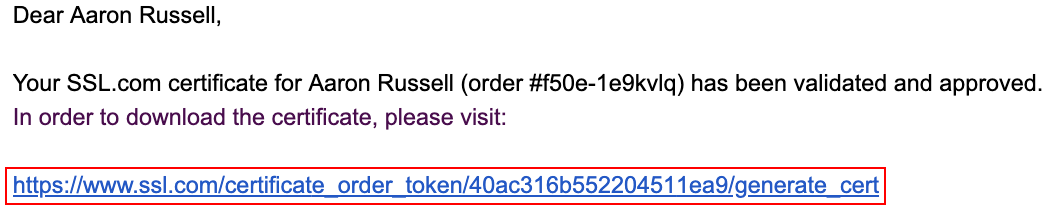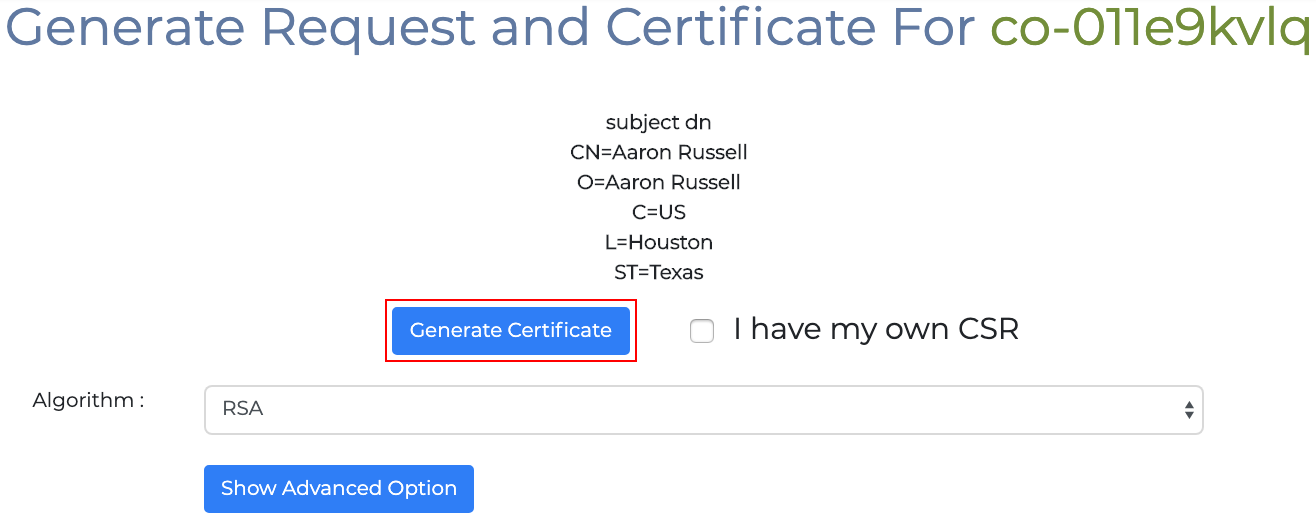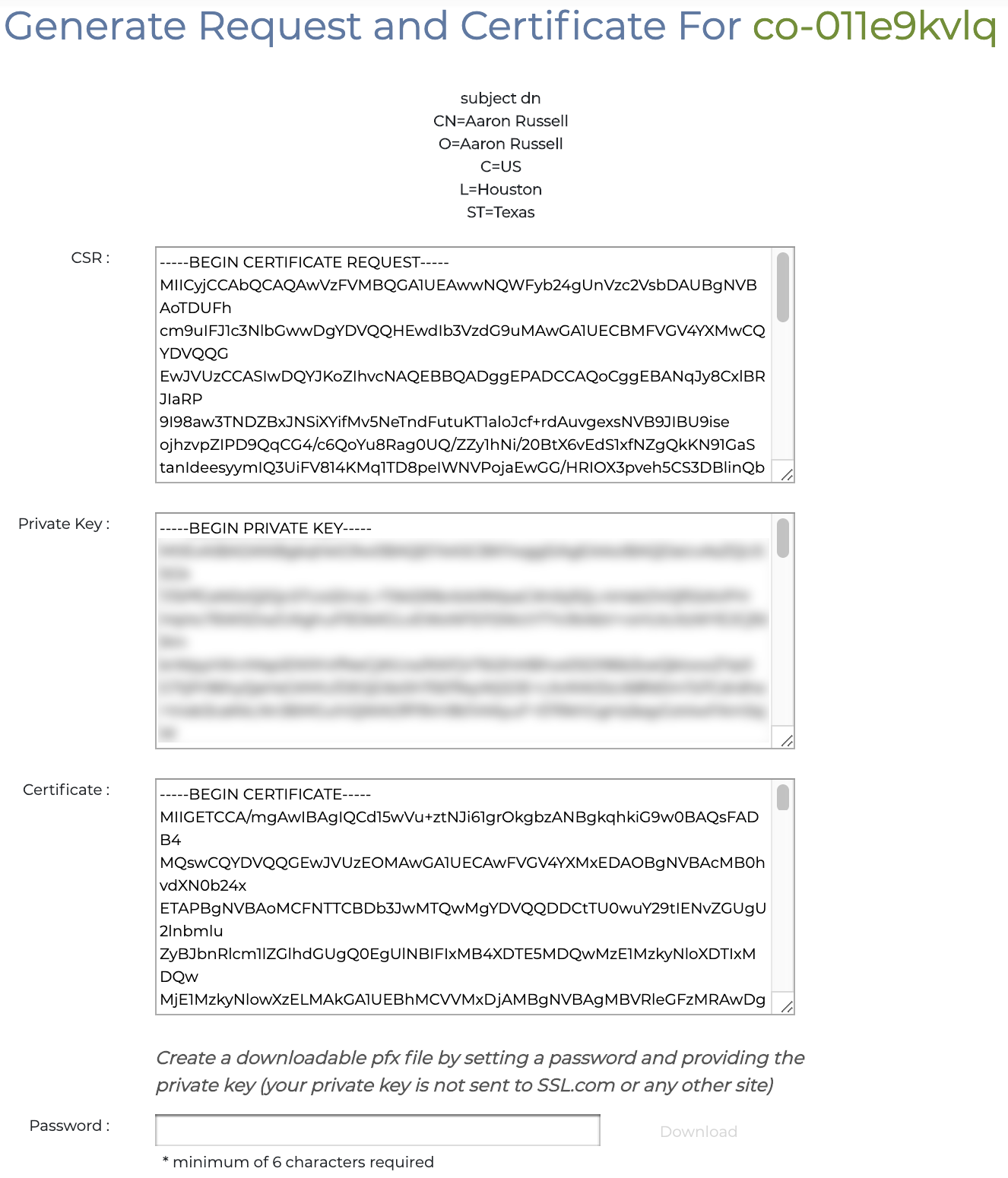Ez az útmutató végigvezeti az összes SSL.com-hoz szükséges dokumentumok megvásárlásának és benyújtásának folyamatán Dokumentum aláírása bizonyítványok, valamint IV és OV kód aláírás és a EV kód aláírása tanúsítványokat.
Ez az útmutató feltételezi, hogy már létrehozott egy megrendelést egy aláíró tanúsítványra. Az ehhez kapcsolódó útmutatóért olvassa el ezt a cikket: A kód- és dokumentum-aláíró tanúsítványok rendelési folyamata.
Regisztráló adatainak hozzáadása
-
- Kattintson az Megrendelés lapon az SSL.com-fiókja menüjében. Keresse meg rendelését, majd kattintson a gombra adjon információt link, található a Akció oszlop.
- Adja meg a kért regisztráló adatait. Vegye figyelembe, hogy megadhatja a cégét Dun & Bradstreet szám (DUNS- vagy Duns-számként is ismert) itt az érvényesítés felgyorsítása érdekében. Kérjük, győződjön meg arról, hogy a Dun & Bradstreetben található céginformációi megfelelnek helyes és naprakész az opció használata előtt. Ha azt szeretné, hogy tanúsítványát az eSigner felhőaláírásban tárolja, görgessen le, és jelölje be a mellette lévő négyzetet. Tanúsítványkiadás engedélyezése távoli aláíráshoz, csapatmegosztáshoz és rosszindulatú programok előzetes ellenőrzéséhez. Ha nem, hagyja bejelöletlenül a négyzetet. A regisztráló összes adatának megadása után kattintson a gombra Következő >> gombot.
- Kattintson az Megrendelés lapon az SSL.com-fiókja menüjében. Keresse meg rendelését, majd kattintson a gombra adjon információt link, található a Akció oszlop.
Az EV-igénylőlap és az elektromosjármű-előfizetői szerződés benyújtása (csak az EV-tanúsítványokhoz)
Minden dokumentum-aláíró, valamint IV és OV kód aláíró tanúsítvány ügyfél számára, kérjük, hagyja ki ezt a részt, és folytassa a következő részre: Névjegyek hozzáadása.
Online benyújtás
Kiterjesztett érvényesítésű (EV) kód aláíró tanúsítvány megrendelések esetén a Tovább >> lesz gomb megnyomása arra az oldalra vezet, ahol kitölti az Igénylő, a Szerződés aláíró és a Szerződés jóváhagyója számára az EV igénylőlaphoz és az EV előfizetői szerződéshez kapcsolódóan szükséges információkat. . Ezen információk megadása lehetővé teszi a Szerződés aláírója és a Szerződés jóváhagyója számára, hogy aláírja az EV-igénylőlap és az EV-előfizetői szerződés online űrlapjait. Az online űrlapok aláírására vonatkozó utasítások az alábbiakban találhatók.
Az adatok kitöltése a kérelmező, a szerződés aláíró és a szerződés jóváhagyója számára az EV-tanúsítvány megrendeléséhez
- A rendszer arra kéri, hogy adja meg három személy nevét, e-mail címét és elérhetőségi számát, amelyek az elektromos járművek tanúsítványának megrendelésére vonatkoznak:
- Szerződés aláíró - Ez a személy kifejezett felhatalmazással rendelkezik az Igénylő képviseletére, és aki az Igénylő nevében jogosult az Előfizetői Szerződések aláírására. Ennek a szervezet tisztségviselőjének kell lennie, például vezérigazgatónak, elnöknek, vállalati titkárnak, pénztárosnak, alelnöknek, vezérigazgatónak, informatikai igazgatónak, pénzügyi igazgatónak, CSO-nak, ügyvezető tagnak, igazgatónak vagy osztályvezetőnek stb. kell lennie. A szerződés aláírója az összes szerepet betölti, de más személyeket is hozzáadhat bizonyos szerepekhez.
- Tanúsítványigénylő - Ez a személy a Kérelmező nevében tölti ki és nyújtja be az EV-tanúsítvány-kérelmet.
Ha a Tanúsítványigénylő megegyezik a Szerződés aláírójával, jelölje be a mellette lévő négyzetet Ugyanaz, mint a szerződés aláíró.
c. Szerződés jóváhagyója – Ez a személy jogosult és felelősséggel tartozik a szervezet nevében benyújtott összes EV-tanúsítvány-kérelem jóváhagyására.
Ha a tanúsítvány jóváhagyója megegyezik a szerződés aláírójával, jelölje be a mellette lévő négyzetet Ugyanaz, mint a szerződés aláíró.
Ha több tanúsítványkérő és jóváhagyó is van, kattintson a gombra Tanúsítványkérő hozzáadása és a Tanúsítvány jóváhagyó hozzáadása gombra, majd töltse ki adatait.
2. Miután az összes információt véglegesítette, kattintson a gombra Következő >> gomb. Ha a szerződés aláírója és a kapcsolattartó jóváhagyója még nem rendelkezik SSL.com-fiókkal, e-maileket küldenek nekik, amelyek lehetővé teszik számukra, hogy fiókokat hozzanak létre és át kell adnia a mesterséges intelligencia azonosítását a Jumión keresztül, hogy jóváhagyja/aláírja a szükséges dokumentumokat.
Személyazonosság-ellenőrzés új SSL.com-fiókokhoz
Azon szerződésaláírók és szerződésjóváhagyók számára, akik nem rendelkeznek meglévő SSL.com-fiókkal, e-mail üzeneteket küldenek nekik, amelyek lehetővé teszik számukra, hogy fiókokat hozzanak létre, majd ezeket a Jumio-n keresztül ellenőrizzék. Az utasításokat az alábbiakban részletezzük.
SSL.com fiók létrehozása
- Nyissa meg az SSL.com fiók létrehozását lehetővé tevő hivatkozást tartalmazó e-mailt.
- A rendszer egy oldalra irányítja, ahol létrehozhatja a fiókjához tartozó jelszót. Ellenőrizze, hogy jelszava megfelel-e a minimális követelményeknek, és mentse biztonságos helyre. Írja be újra jelszavát a Jelszó újra terület. Jelölje be a négyzetet azon nyilatkozat mellett, amely arra kéri Önt, hogy betartsa az SSL.com előfizetői szerződés feltételeit. Végül kattintson a Küld gombot.
- Ezután bejelentkezik az újonnan létrehozott SSL.com fiókjába, és megjelenik egy üzenet, amely jelzi, hogy fiókja sikeresen aktiválva lett.
Személyazonosság-ellenőrzés a Jumión keresztül
- Válassza az Irányítópult lapot a felső menüben. Ez megjeleníti fiókadatait. Ezután görgessen le, és kattintson a gombra személyazonosság-ellenőrzés végrehajtása (IV tanúsítványokhoz szükséges) link.
- A rendszer átirányítja az ellenőrző oldalra. Kattints a Rajt gomb. A „Start” gombra kattintva hozzájárul ahhoz, hogy a Jumio a saját biometrikus adatait annak megfelelően gyűjtse és nyilvánosságra hozza Adatkezelési tájékoztató.
- Adja meg az országot, ahol személyi igazolványát kiállították, majd válassza ki, hogy milyen típusú államilag kibocsátott személyi igazolványt fog használni az ellenőrzési folyamathoz.
- Ha nem biztos abban, hogy személyi igazolványa elfogadható-e, kattintson erre a linkre az oldalon: Ellenőrizte, hogy az azonosítója támogatott-e? A hivatkozásra kattintva a Jumio megjeleníti azon azonosítók listáját, amelyeket nem fogad el.
- Válassza ki, hogy asztali számítógépen vagy mobileszközön szeretné-e folytatni. Ha a mobiltelefonod jobb minőségű képeket tud készíteni, mint az asztali webkamerád, akkor jobb, ha mobilon folytatod, hogy a Jumio elfogadhassa az igazolványod és a szelfied képeit feldolgozásra.
- Helyezze az e-mailt a kívánt helyre Jumio elküldendő ellenőrző link, majd kattintson a Küldés gomb. Később, tartsa nyitva ezt az oldalt és nyisson meg egy új lapot a böngészőjében, hogy ellenőrizze e-mailjeit (asztali felhasználók számára), vagy nyissa meg az e-mailt mobiltelefonján (mobil felhasználók számára).
- Nyissa meg a Azonosító igazolása e-mailt a Jumiótól, és kattintson a gombra itt link, amely az ellenőrző oldalra viszi.
- Készítse elő azonosítóját, és kattintson a gombra Rajt gombot.
- A Jumio megköveteli, hogy készítsen képet a személyi igazolványáról. Ha a kiválasztott azonosító típusának elülső és hátulja is van, a Jumio mindkettőről képeket kér. Kattintson Rajt. Állítsa középre azonosítóját, győződjön meg arról, hogy minden részlet világos, és kattintson a kép rögzítésének gombra. Ezt követően kattintson a megerősít gomb. A Jumio értesíti Önt, ha a kép homályos vagy elfogadhatatlan, ebben az esetben kattintson a gombra Próbálja újra gombot a kép újbóli rögzítéséhez.
- Miután megköveteli az igazolvány fényképét/képeit, a Jumio felkéri, hogy készítsen képet az arcáról. Győződjön meg arról, hogy az arc kontúrjait rögzíti a keret.
- A szkennelés befejezése után a Jumio elemzi a biometrikus adatokat, és ellenőrzi a képminőséget.
- Ha feldolgozásra elfogadható, az ellenőrzés eredménye elküldésre kerül az asztalára, arra a böngészőoldalra, ahol először megnyitotta a Jumio-t.
- Menjen vissza az ellenőrző oldalra az asztali böngészőjében. Ott a Jumio értesítést küld, ha az oldal bezárható.
- A Jumio személyazonosság-ellenőrzésének befejezése után az SSL.com elemzi az adatokat. A Jumio ellenőrzés jóváhagyása magában foglalja az SSL.com jóváhagyását, amelyet a felhasználó/alany keresztjóváhagyása követ. Amikor az SSL.com kiadja a jóváhagyást, egy e-mailt küldünk a felhasználónak egy linkkel, amely lehetővé teszi számára, hogy véglegesítse az SSL.com fiókhoz társított vezeték- és keresztnevet.
- Miután a felhasználó befejezte a keresztjóváhagyást, az SSL.com e-mailt küld a sikeres személyazonosság-ellenőrzésről.
Az Online EV igénylőlap jóváhagyása és az Online EV előfizetői szerződés aláírása
Az újonnan létrehozott SSL.com-fiókok sikeres ellenőrzése után az SSL.com olyan linkeket tartalmazó e-maileket küld, amelyek lehetővé teszik a Szerződés aláírója számára a kiterjesztett érvényesítési előfizetői szerződés aláírását, a szerződés jóváhagyója pedig a kiterjesztett érvényesítési kérelmező űrlap jóváhagyását. Mindkét felhasználónak be kell jelentkeznie az SSL.com-fiókjába, mielőtt aláírhatná az online dokumentumokat.
Szerződés jóváhagyója
- Jelentkezzen be SSL.com fiókjába.
- Nyissa meg az SSL.com webhelyről érkező e-mailt, és kattintson a kiterjesztett érvényesítési kérelmet jóváhagyó hivatkozásra.
- A linkre kattintva az online EV-tanúsítványigénylő űrlapra kerül. Az összes tartalom elolvasása után görgessen le az oldalon, és jelölje be a négyzetet Helyeslem, majd kattintson a Küld gombot.
- Ezután a rendszer a Műszerfal SSL.com-fiókjából, és értesítést kap, ha az EV igénylőlapot sikeresen jóváhagyták.
Szerződés aláíró
- Nyissa meg internetböngészőjét, és jelentkezzen be SSL.com fiókjába.
- Egy másik lapon jelentkezzen be e-mail fiókjába, és nyissa meg az SSL.com webhelyről érkező e-mailt, amely tartalmazza a kiterjesztett érvényesítésű előfizetői szerződés aláírására szolgáló hivatkozást.
- Olvassa el az online kiterjesztett érvényesítésű előfizetői szerződés űrlap tartalmát. Görgessen le, jelölje be a négyzetet Egyetértek, majd kattintson a Küld gombot.
- A gombra kattintva Küld gombot, akkor átirányítjuk az SSL.com fiókod irányítópultjára, és értesítést kap arról, hogy az EV előfizetői szerződés aláírása sikeres volt.
Sandbox tesztelés az online elektromos járművek előfizetői szerződéséhez és az elektromos járművek igénylőlapjához
Azok a felhasználók, akik szeretnének aláírni az online EV-előfizetői szerződést, és tesztelni akarják az online EV-igénylési űrlapot, az SSL.com homokozó olyan helyet kínál, ahol szabadon kísérletezhetnek.
- A tanúsítványkérőnek be kell jelentkeznie sandbox fiókjába a következő címen: https://sandbox.ssl.com/login. Ha még nincs sandbox fiók, újat hozhat létre a címen https://sandbox.ssl.com/users/new.
- Miután bejelentkezett a sandbox fiókba, kattintson a Irányítópult fül.
- Görgessen le a gombbal fejlesztők és az integráció szakaszban és kattintson a fejlesztői eszközök link.
- Válassza ki a megrendelni kívánt teszt EV tanúsítványt. Adja meg a tanúsítvány érvényességi idejét. Végül kattintson a Hozzon létre tesztrendelést gombot.
- A rendszer irányítja a Megrendelés fület. Kattints a befejezni a feldolgozást link a Tárgy oszlop vagy a adjon információt link a Akció oszlop.
- Töltse ki az összes kötelező mezőt a Regisztráló adataihoz, csillaggal * jelöltük. A kötelező mezők a következők: Cég, Cím 1, Ország, Város/település/helység, Irányítószám, Bejegyzett ország és Regisztrációs szám. Miután kitöltötte az összes szükséges mezőt, kattintson a Következő >> gombot.
- Innentől a folyamat ugyanaz, mint a gyártási rendeléseknél. Töltse ki a szükséges adatokat a szerződés aláíró, a szerződésigénylő és a tanúsítvány jóváhagyó számára. Végül kattintson a Következő >> gombbal:
- e-mailben megkapja az SSL.com-fiókok aktiválására vonatkozó utasításokat a szerződés aláíró és a tanúsítvány jóváhagyó számára. Miután SSL.com-fiókjaikat aktiválták és ellenőrizték a Jumio-n keresztül, e-mailben elküldik nekik az online kiterjesztett érvényesítési kérelmező űrlap jóváhagyásához és az online kiterjesztett érvényesítési előfizetői szerződés aláírásához szükséges linkeket.
- linkeket kaphat az EV-igénylési űrlap jóváhagyásához és az EV-előfizetői szerződés aláírásához (a már meglévő és ellenőrzött SSL.com sandbox fiókokhoz).
Kézi benyújtás
Ha a kattintás után a Következő >> gombot, a tanúsítványkérő úgy dönt, hogy nem használja az online űrlapokat a EV igénylőlap és a EV előfizetői megállapodás a letölthető PDF-példányok javára a letölthető példányok aláírására vonatkozó utasítások az alábbiakban találhatók:
- Töltse le és töltse ki az információkat a pdf-másolatokhoz EV igénylőlap és a EV előfizetői megállapodás.
- SSL.com-fiókjában kattintson a Megrendelés fül a felső menüben.
- Keresse meg rendelését, és kattintson a gombra részletek link a Tárgy szakasz. Ezt követően kattintson a feltölt link a érvényesítési dokumentáció szakasz.
- Töltsd fel az aláírt EV igénylőlap és a EV előfizetői megállapodás valamelyikre kattintva Válasszon fájlokat gombot (minden gomb 1 mappába megy). Ezután kattintson a DOKUMENTUMOK BENYÚJTÁSA gombot.
- Kattintson az elérhetőségeket adni link, amely megadja a rendelés elérhetőségét. Innen továbbléphet a című részre Névjegyek hozzáadása az utasítások többi részéhez.
Névjegyek hozzáadása
-
- A következő képernyőn kattintson a gombra + Kapcsolat létrehozása majd töltse ki a képernyőn megjelenő űrlapot és kattintson az OK gombra Teremt névjegy hozzáadása a rendeléshez. Legalább egy névjegyet létre kell hoznia a tanúsítványhoz, de szükség esetén további is hozzáadhat.
- A következő képernyőn kattintson a gombra + Kapcsolat létrehozása majd töltse ki a képernyőn megjelenő űrlapot és kattintson az OK gombra Teremt névjegy hozzáadása a rendeléshez. Legalább egy névjegyet létre kell hoznia a tanúsítványhoz, de szükség esetén további is hozzáadhat.
Ha befejezte a névjegyek hozzáadását, kattintson a gombra Következő >>.
Érvényesítési dokumentumok benyújtása
-
- A következő képernyőn töltsön fel legfeljebb öt olyan dokumentumot, amellyel ellenőrizhetjük annak az entitásnak a kilétét, amelynek az aláíró tanúsítványt kiállítják.
A szükséges ellenőrzési információkat a kérelmező típusa és a megrendelt tanúsítvány típusa határozza meg:
- Az SSL.com-okhoz szükséges dokumentumok dokumentum aláírása és a kód tanúsítványok aláírása attól függ, hogy a tanúsítványt ki kell-e adni egy egyén vagy üzleti vagy más szervezet.
- EV kód aláíró tanúsítványok eltérő szükséges dokumentációval rendelkeznek, és csak regisztrált vállalkozásoknak vagy más szervezeteknek adhatók ki, nem magánszemélyeknek.
Az alábbi kattintható lapok segítségével megtekintheti a megrendelésre vonatkozó dokumentum-ellenőrző listát:
Ha befejezte a fájlok hozzáadását, kattintson a gombra Küld.Egyéni érvényesítésSzervezeti érvényesítésBővített érvényesítésA egyén személyazonossága, kérjük, adja meg a következőket:
- Szkennelés egy érvényes, kormány által kiállított fényképes személyi igazolvány vagy útlevél-azonosító oldal elejéről. Lehet, hogy az azonosító szám homályos, de látnunk kell az Ön személyazonosító számát név, cím, születési évés fénykép.
- A kormány által kiállított személyi igazolvány vagy útlevél-azonosító oldal hátoldalának beolvasása.
- Fotó önmagadról, aki arca mellett tartja a kormány által kiállított személyi igazolványt hogy az arcod összehasonlítható legyen az azonosítón szereplő képpel. A fényképnek legalább 5 megapixelesnek (MP) kell lennie - a legtöbb jelenlegi okostelefon 5 MP vagy annál nagyobb képet képes nyújtani.
Az a személyazonosságának érvényesítése üzleti vagy más szervezet, kérjük, adja meg a következőket:
- Link a Megbízható adatforrás beleértve a szervezetét is név, címés telefonszám. Az elfogadható példák a következők:
- Link egy kormányzati szervhez a kérelmező jogi létrehozásának, létezésének vagy elismerésének joghatósága alatt.
- Például egy Alaszkában üzletelő, de Nevadában bejegyzett vállalatnak meg kell jelennie a Nevada vállalkozások keresése.
- Link, amely ellenőrzi az adatait egy harmadik fél adatbázisában amelyet rendszeresen frissítenek, és megbízható adatforrásnak tekintik. Példák:
- Dun & Bradstreet (Jegyzet: Ha cége rendelkezik Dun & Bradstreet számmal (más néven DUNS vagy Duns számmal), megrendeléskor megadhatja azt a többi céginformációval együtt, a fentiek szerint.)
- Hoovers
- Jobb üzleti Iroda
- Vállalati Ház (brit vállalkozások számára)
- Link egy kormányzati szervhez a kérelmező jogi létrehozásának, létezésének vagy elismerésének joghatósága alatt.
Kattintson ide a megbízhatóbb adatforrások megtekintéséhez- Bloomberg Finance LP
- Bronnoysundregistrene
- Bulgária Igazságügyi Minisztérium Nyilvántartási Ügynöksége
- Kaliforniai államtitkár
- Colorado Szabályozó Ügynökségek Tanszék, szakma- és foglalkozási osztály
- Colorado államtitkár
- Delaware vállalati részleg
- Dánia központi üzleti nyilvántartása
- Finn üzleti információs rendszer BIS (YTJ)
- Floridai Állami Minisztérium Osztály
- Grúz államtitkár
- HF Data Datenverarbeitungsges.mbH
- Olasz kereskedelmi kamarák
- Kompass Schweiz AG
- Mauritius Ügyvédi Kamara
- Médiazóna hatóság - Abu Dhabi
- Michigan Engedélyezési és Szabályozási Ügyek Tanszék
- Ministerstvo Spravedlnosti Cseh Köztársaság
- Az Igazságügyi Minisztérium izraeli vállalatok hatósága
- Nevada SOS (Silverflume)
- Proff az üzleti kereső
- Vaud kanton regisztrációja
- A svéd társaságok nyilvántartási hivatala (Bolagsverket)
- Török Kereskedelmi Nyilvántartási Közlöny
- Washington államtitkár
- Zoom Information Inc.
- Ha a vállalkozás vagy szervezet három évnél fiatalabb, akkor a tanúsítványigénylő kormány által kiállított igazolványának beolvasására is szükség van.
A legtöbb esetben a vállalkozásoknak és szervezeteknek nem kell dokumentumokat feltöltenie a megrendelésükbe, hanem egyszerűen megadhatnak egy URL-t az SSL.com támogató személyzetének. Linkjét elküldheti e-mailben a következő címre: Support@SSL.com, vagy az SSL.com webhely jobb alsó sarkában található chat link használatával.
Bizonyos esetekben az SSL.com további igazoló dokumentumokat kérhet a tanúsítvány kiadása előtt. Bármikor visszatérhet a dokumentumfeltöltési képernyőre, ha megtalálja megrendelését a Megrendelés fülre kattintva töltsön fel dokumentumokat link.
Az a személyazonosságának érvényesítése üzleti vagy más szervezet, A EV kód aláírása, kérjük, adja meg a következőket:- A EV előfizetői megállapodás
- A EV engedélyezési formanyomtatvány
- Az elektromos járművek előfizetői szerződése és az elektromos járművek engedélyezési űrlapja már online is aláírható. Kérjük, olvassa el ezt útmutató cikk részletes útmutatásért.
- egy a következő elemek közül:
- Alapító okiratok
- Hivatkozás egy kormányzati weboldalra, amely felsorolja a szervezetét
- Egy vagy több a következő elemek közül, amelyek felhasználhatók a szervezet nevének, fizikai címének és telefonszámának ellenőrzésére:
- A cége Dun & Bradstreet szám (más néven DUNS vagy Duns szám). A DUNS szám használata elősegíti az SSL.com gyorsítását az igazolás és a tanúsítványkibocsátás terén. Kérjük, győződjön meg arról, hogy a Dun & Bradstreet cégében található cégadatok vannak-e helyes és naprakész mielőtt ezt az opciót használná. Mint fent említettük, megrendeléskor megadhatja a DUNS számát és a jelentkező adatait is:
- Üzleti profil egy másik képesített információforrásból, például ZoomInfo, CrunchBasevagy OpenCorporates.
- Engedélyes szakember (ügyvéd, könyvelő vagy polgári jogi / latin közjegyző) tanúsító levele:
- A cége Dun & Bradstreet szám (más néven DUNS vagy Duns szám). A DUNS szám használata elősegíti az SSL.com gyorsítását az igazolás és a tanúsítványkibocsátás terén. Kérjük, győződjön meg arról, hogy a Dun & Bradstreet cégében található cégadatok vannak-e helyes és naprakész mielőtt ezt az opciót használná. Mint fent említettük, megrendeléskor megadhatja a DUNS számát és a jelentkező adatait is:
Bizonyos esetekben az SSL.com további igazoló dokumentumokat kérhet a tanúsítvány kiadása előtt. Bármikor visszatérhet a dokumentumfeltöltési képernyőre, ha megtalálja megrendelését a Megrendelés fülre kattintva töltsön fel dokumentumokat link.
- Miután benyújtotta a dokumentumokat, az új igazolás állapota lesz érvényesítésig amíg nem ellenőrizzük az Ön által benyújtott információkat, beleértve a telefonszámát is. Nyomon követheti megrendelésének előrehaladását a Érvényesítési folyamat lista.
- Mivel az SSL.com munkatársai elvégzik a megrendelés érvényesítési lépéseit, a Érvényesítési folyamat Az ellenőrzőlista frissül.
- Ha EV kód aláíró tanúsítványt rendelt, akkor a Érvényesítési folyamat Az ellenőrzőlista több lépést mutat, mint a szabványos OV / IV kód aláíró tanúsítványok esetén.
- Felhívjuk figyelmét, hogy az EV Code Signing ügyfelei most fizet 500 dollárt hogy megszerezzék az övéiket megrendelés érvényesítése és szállítása éjszakára az érvényesítő dokumentumok benyújtásától számított 24 órán belül.
- A következő képernyőn töltsön fel legfeljebb öt olyan dokumentumot, amellyel ellenőrizhetjük annak az entitásnak a kilétét, amelynek az aláíró tanúsítványt kiállítják.
Végezzen visszahívást
-
- Miután ellenőrizte telefonszámát, a visszahívás végrehajtása link elérhetővé válik az Ön számára. Megtalálásához keresse meg a dokumentumok a megrendelés oldalán.
- Ezután kattintson a Végezzen visszahívást link, amely az oldal bal alsó részén található.
- Megjelenik egy párbeszédpanel. Írjon be egy vagy több e-mail címet, amelyre a visszahívási linket el szeretné küldeni, majd kattintson a gombra Küldés gombot.
- Zöld figyelmeztető üzenet jelenik meg, amely igazolja, hogy a visszahívási linkek el lettek küldve.
- Amikor a visszahívási e-mail megérkezik, kattintson a benne található linkre.
- A linkre kattintás után a visszahívás-ellenőrző űrlap megnyílik az Ön böngészőjében. Ha automatikus hívást kezdeményez az Ön ellenőrzött telefonszámára az automatizált rendszerünkből, akkor csak kattintson a Hívj most gomb. A űrlap alján található választógombok segítségével választhat hanghívás vagy SMS között. Végül a Visszahívási típusok legördülő menüben kiválaszthatja, hogy egy automatikus hívást később ütemezhessen a Ütemezett visszahívás lehetőséget, vagy ütemezheti a közvetlen hívást munkatársaink egyikét a választással Kézi visszahívás. Ha ezen lehetőségek egyikét választja, a hívás ütemezésére szolgáló űrlapelemek dinamikusan megjelennek. (Az ezekről a lehetőségekről bővebb információt a hogyan kell az OV tanúsítványok visszahívásáról.)
- Kattintás után Hívj most, megjelenik egy ellenőrző kód beviteli űrlap. Amikor megkapja a hívását, tartalmazza a kódot. Írja be a négyjegyű kódot, majd kattintson a gombra Ellenőrizze a telefont gombot.
- Ha minden rendben ment, a böngészőjében figyelmeztető üzenet jelenik meg, amely megerősíti, hogy a visszahívás ellenőrzése befejeződött.
- Miután ellenőrizte telefonszámát, a visszahívás végrehajtása link elérhetővé válik az Ön számára. Megtalálásához keresse meg a dokumentumok a megrendelés oldalán.
Következő lépések
A sikeres visszahívás és az összes többi érvényesítési követelmény teljesítése után az SSL.com feldolgozza az Ön tanúsítványának kiállítását. Attól függően, hogy a rendelést választotta, az SSL.com tájékoztatja Önt arról, hogy aláíró tanúsítványa készen áll-e az eSigner felhőalapú aláírási szolgáltatásba való regisztrálásra, vagy Yubikey tokennel szállították-e.
Útmutató az eSigner felhőaláírási regisztrációhoz
Kérjük, olvassa el ezt az útmutató cikket: Regisztráljon az eSignerrel távoli dokumentum- és kódaláírásra.
Utasítások a Yubikey aktiválásához
Kérjük, olvassa el ezt a cikket: Yubikey utasítások
A kód aláíró tanúsítvány lekérése (csak a 1. június 2023. előtt kiállított IV és OV tanúsítványok esetén)
-
- Sikeres visszahívás után az SSL.com e-mailt küld Önnek a Tanúsítvány aktiválási linkjéről. Kövesse a benne található linket, amely a tanúsítványgenerálás oldalára vezet. Alternatív megoldásként kattintson a gombra generál tanúsítványt linkre Akció oszlopában Megrendelés fül az SSL.com-fiókjában.
- Kattintson az Létrehoz tanúsítványt gombot.
- A tanúsítvány készen áll! Másolhatja és beillesztheti a tanúsítványt és a magánkulcsot a képernyőn megjelenő mezőkből, vagy létrehozhat egy PFX fájlt egy jelszó létrehozásával és a letöltés. Jelszavának legalább 6 karakterből kell állnia. Ne feledje ezt a jelszót, mert szüksége lesz rá, amikor telepíti a tanúsítványt a számítógépére. Ez szintén alapvető hogy a privát kulcsot biztonságos helyen tartsa, és ne veszítse el.
- Sikeres visszahívás után az SSL.com e-mailt küld Önnek a Tanúsítvány aktiválási linkjéről. Kövesse a benne található linket, amely a tanúsítványgenerálás oldalára vezet. Alternatív megoldásként kattintson a gombra generál tanúsítványt linkre Akció oszlopában Megrendelés fül az SSL.com-fiókjában.
Videó: Az OV, IV és EV tanúsítványok érvényesítési követelményei


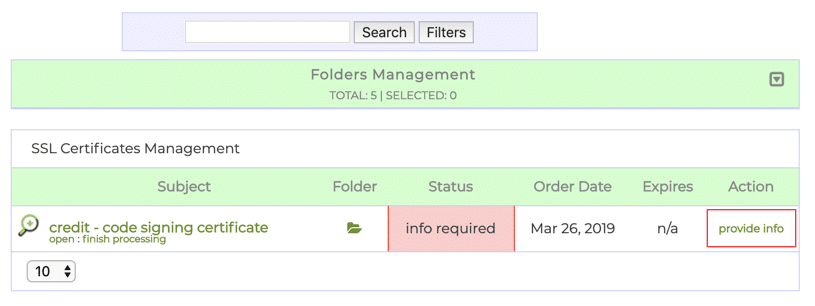
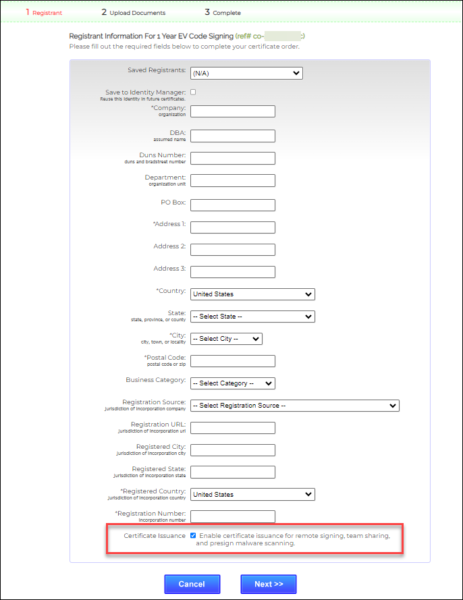
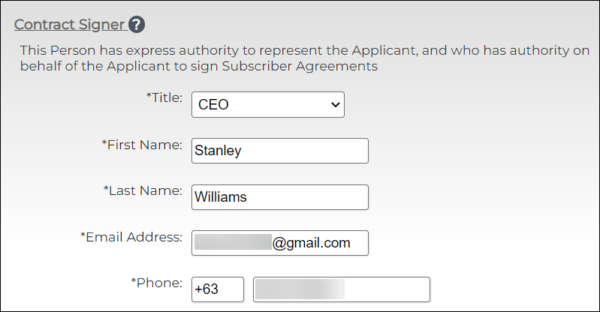
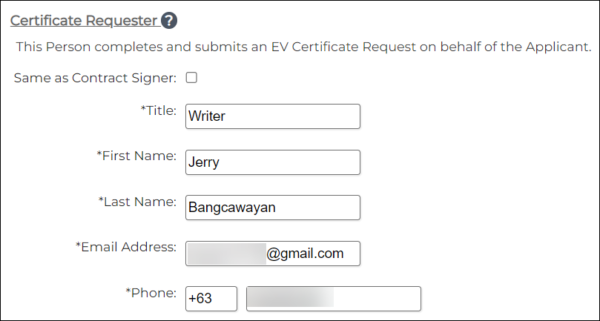

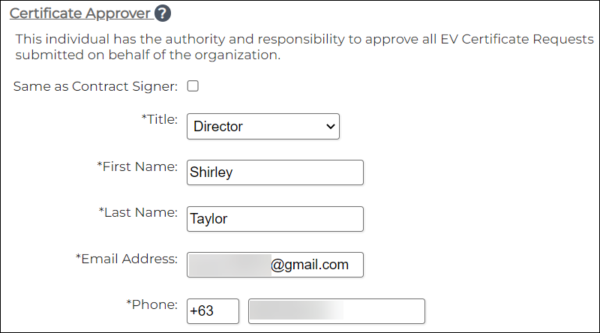

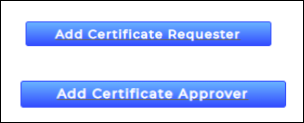

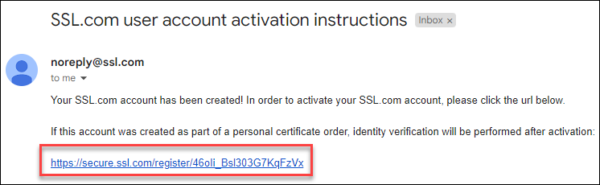
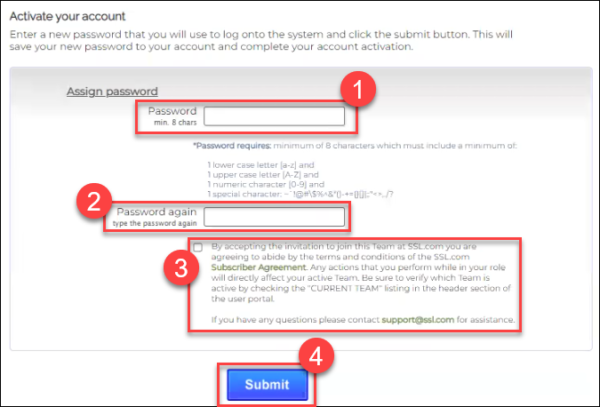

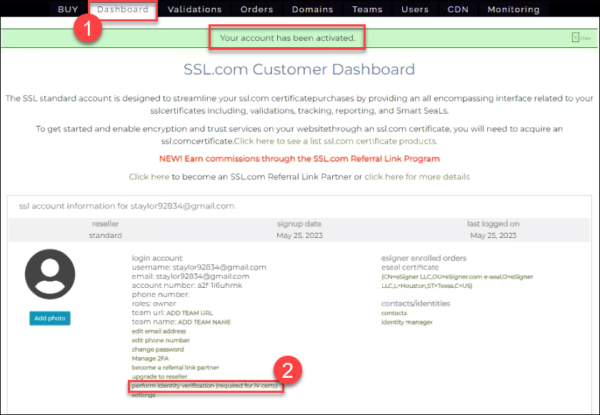
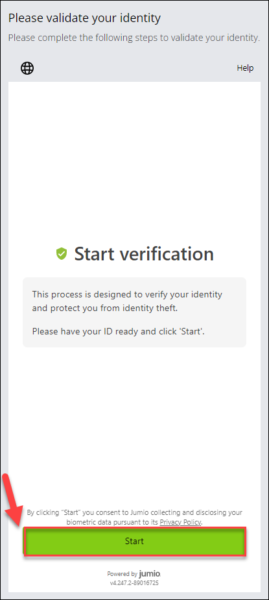
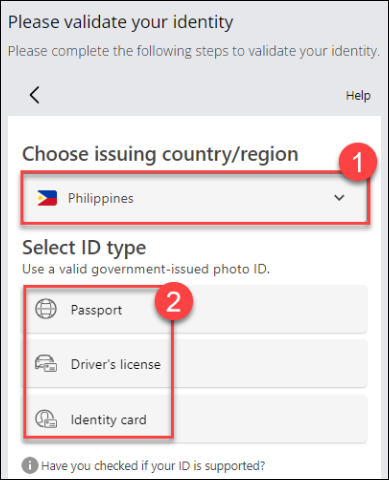
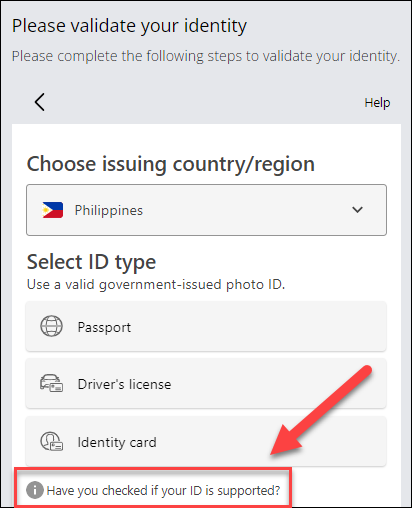
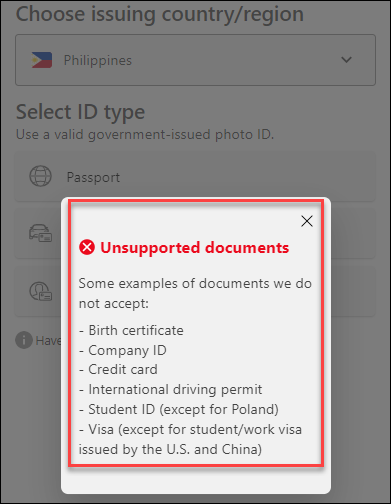
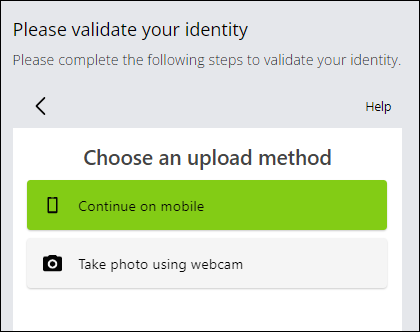
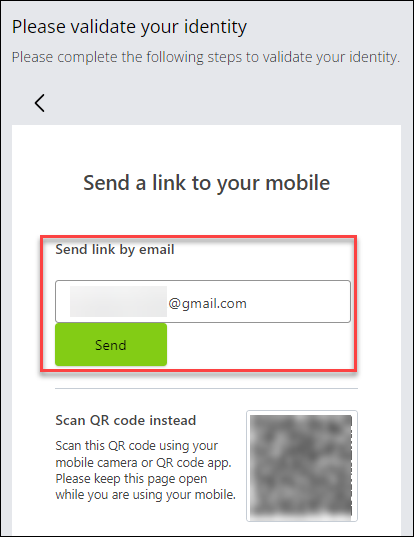
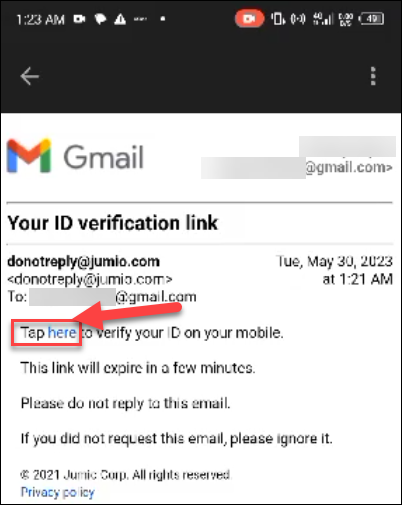
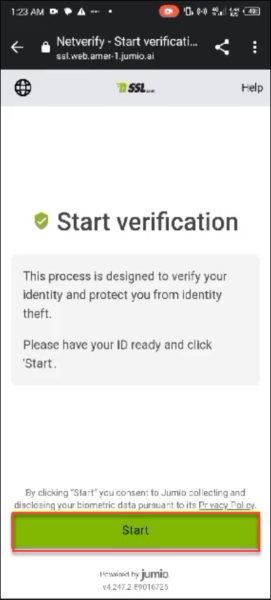
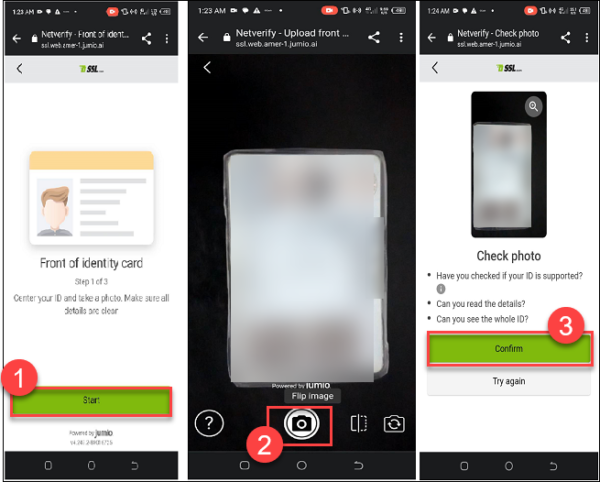
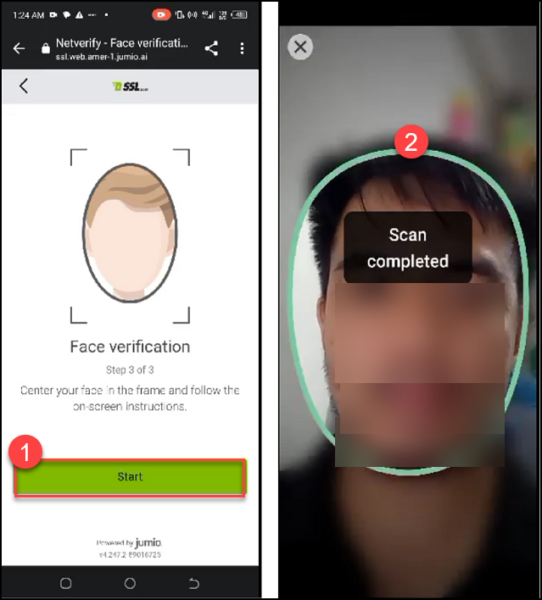
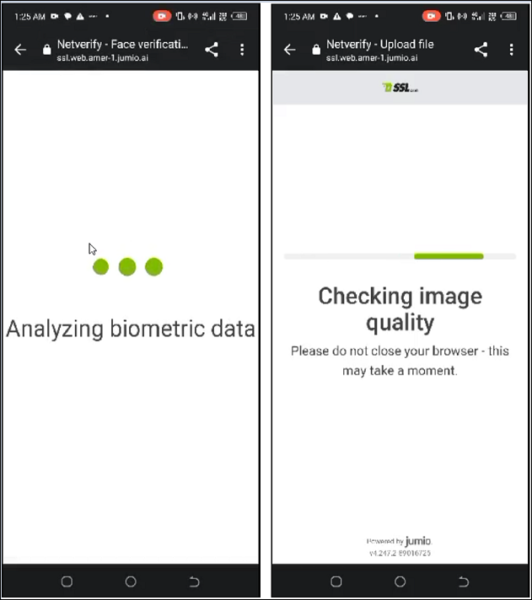
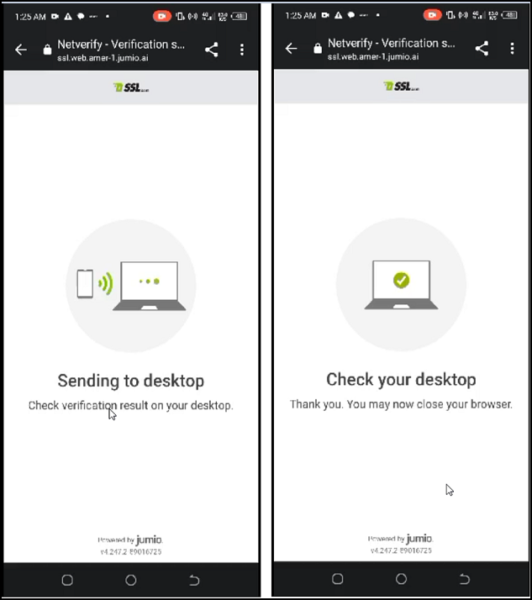
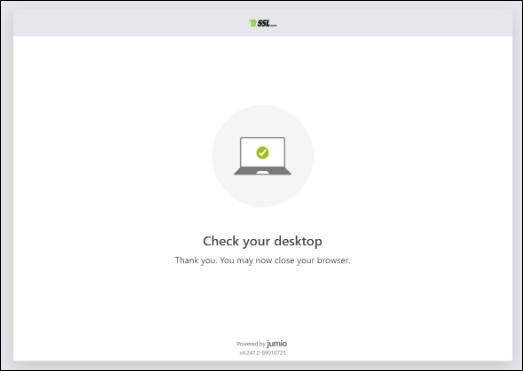
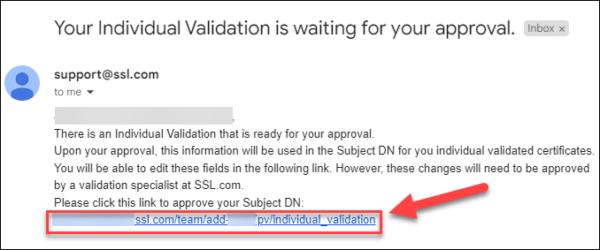
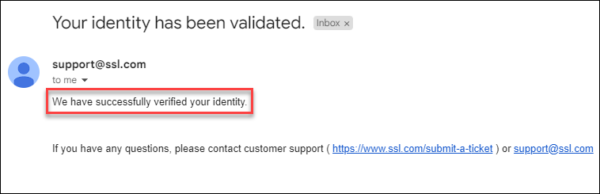
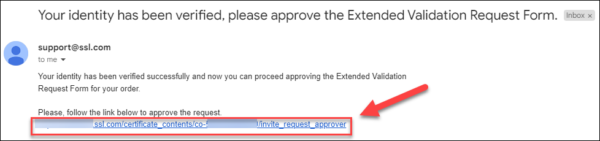
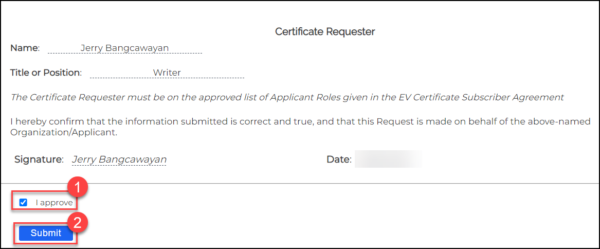

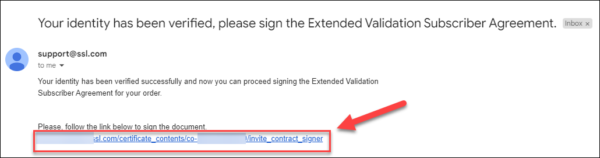
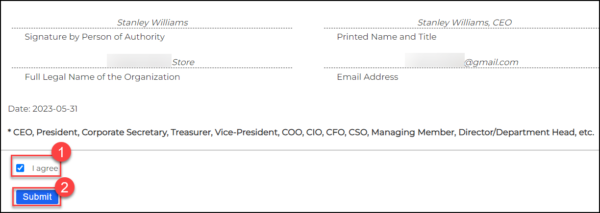

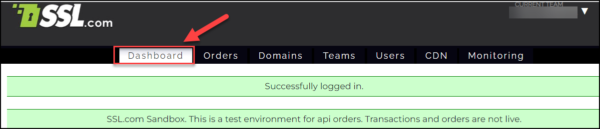
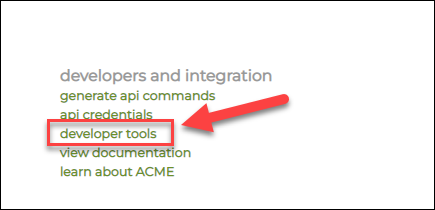
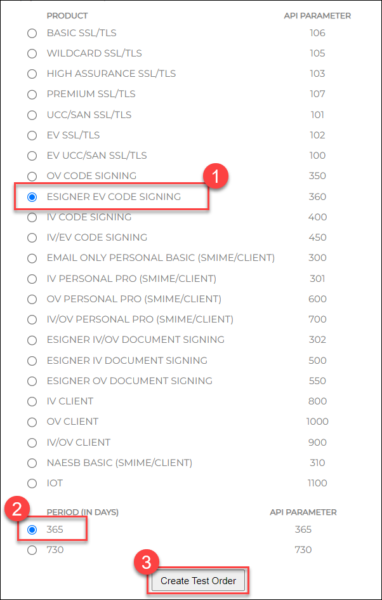
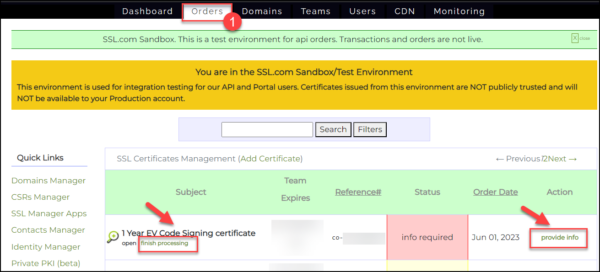
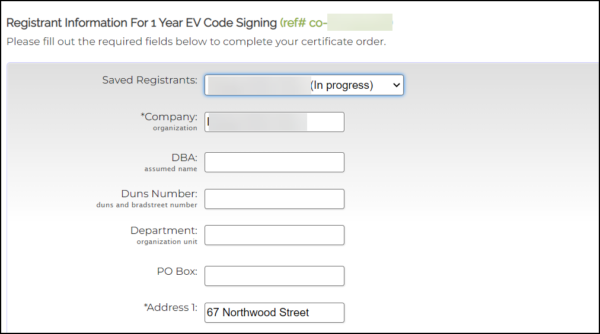
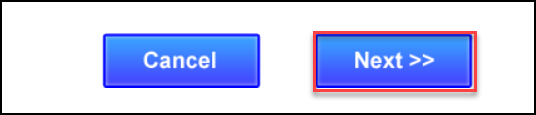
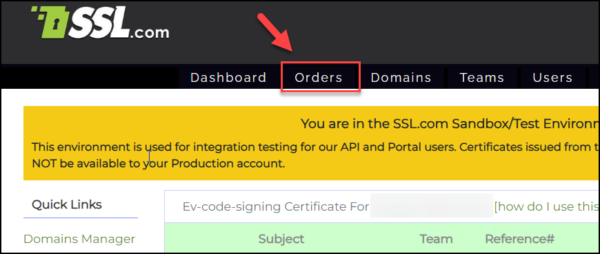
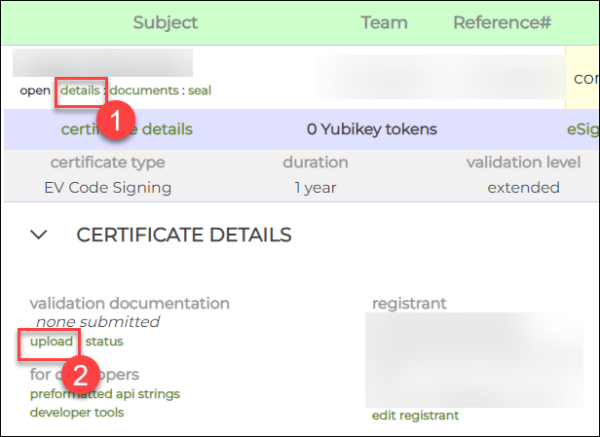
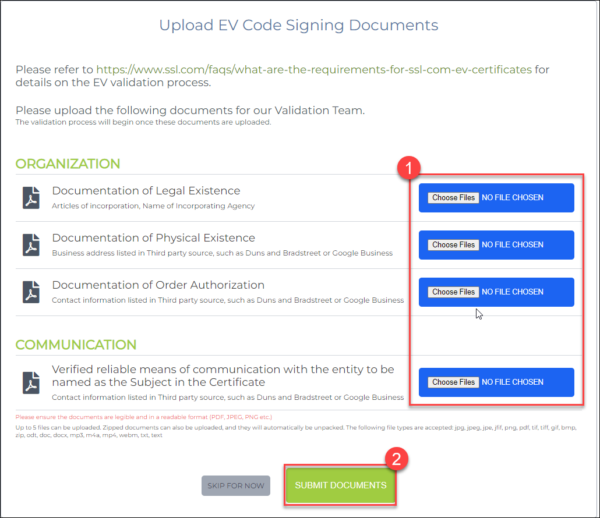

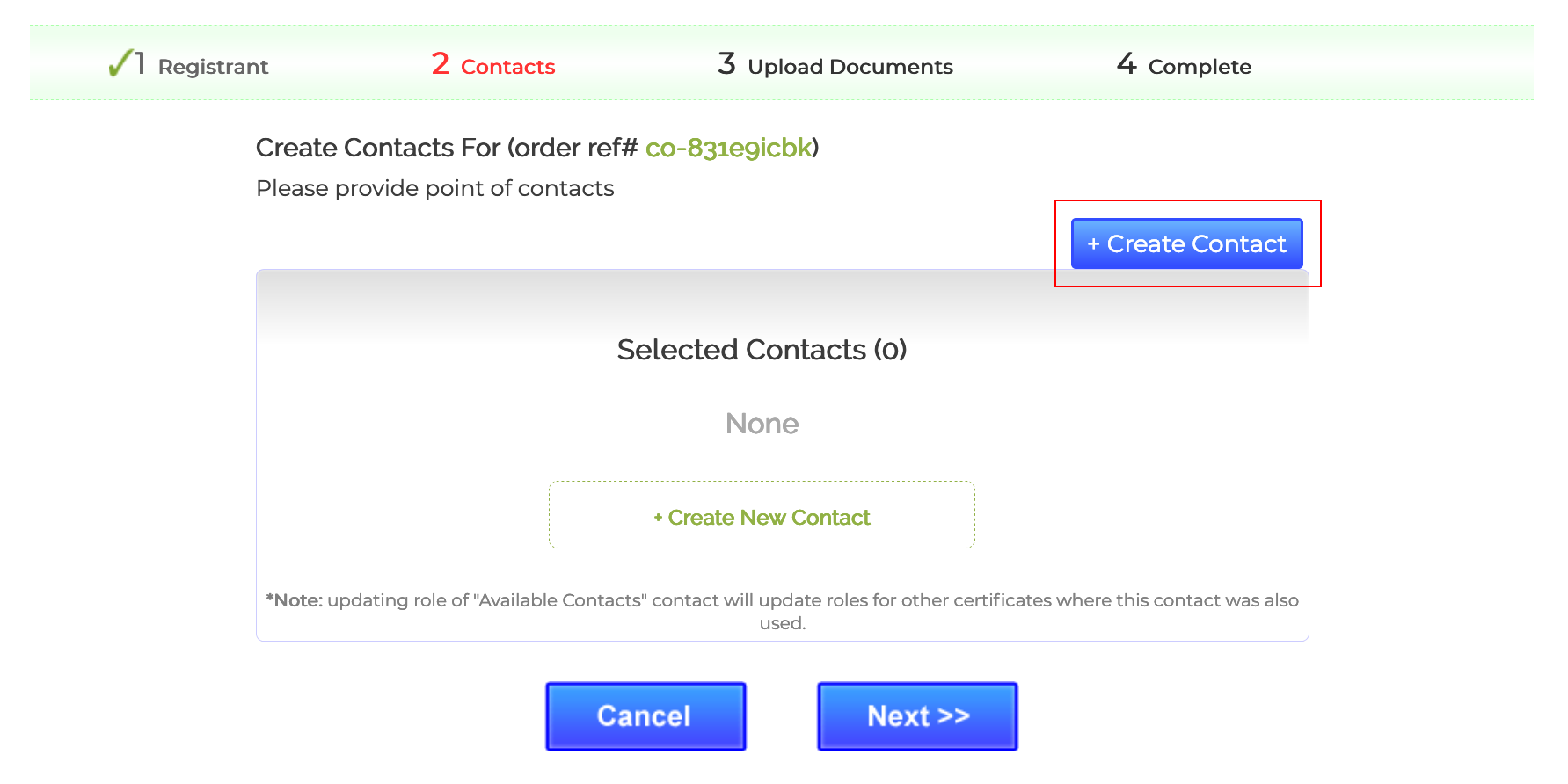
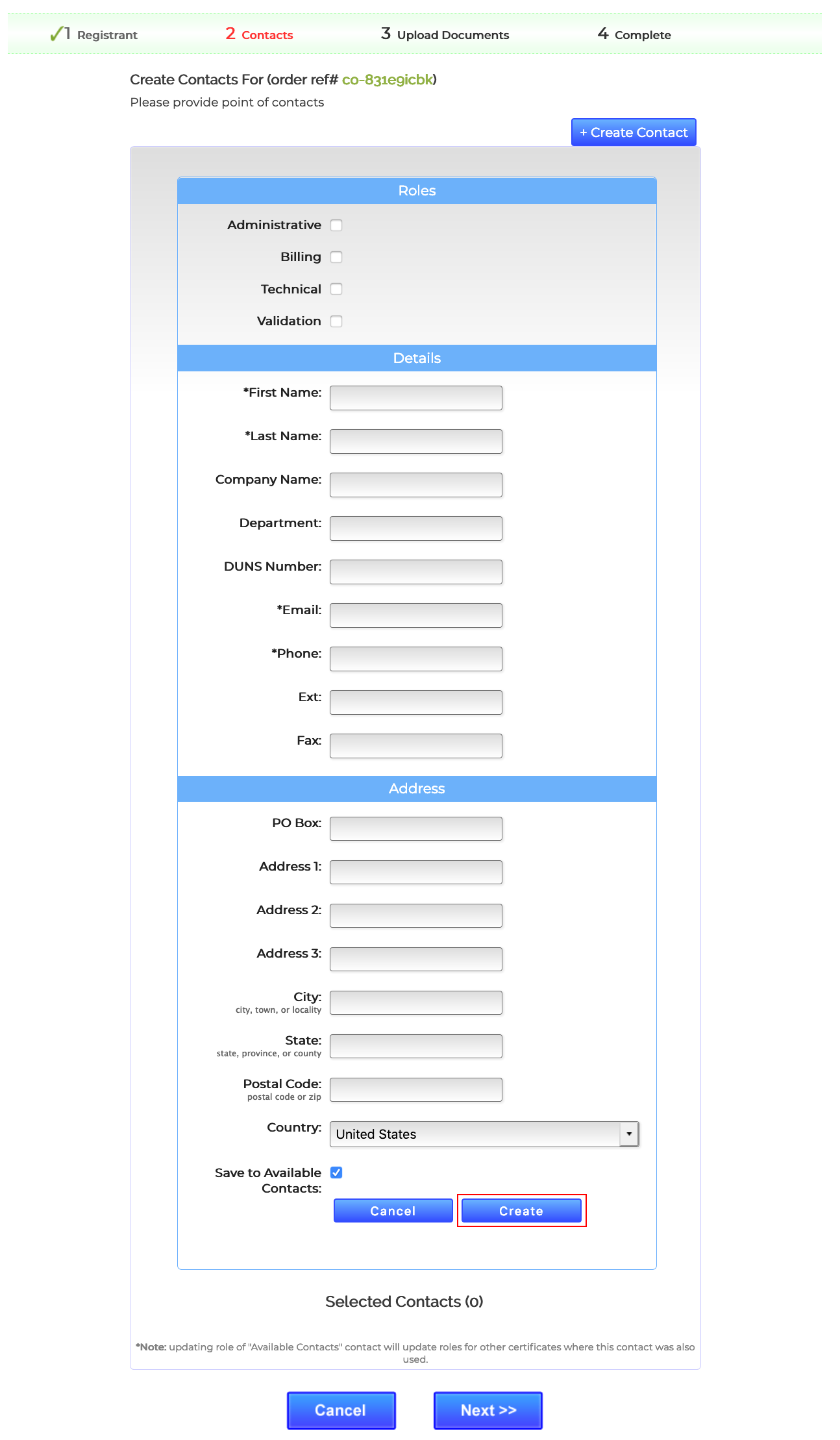
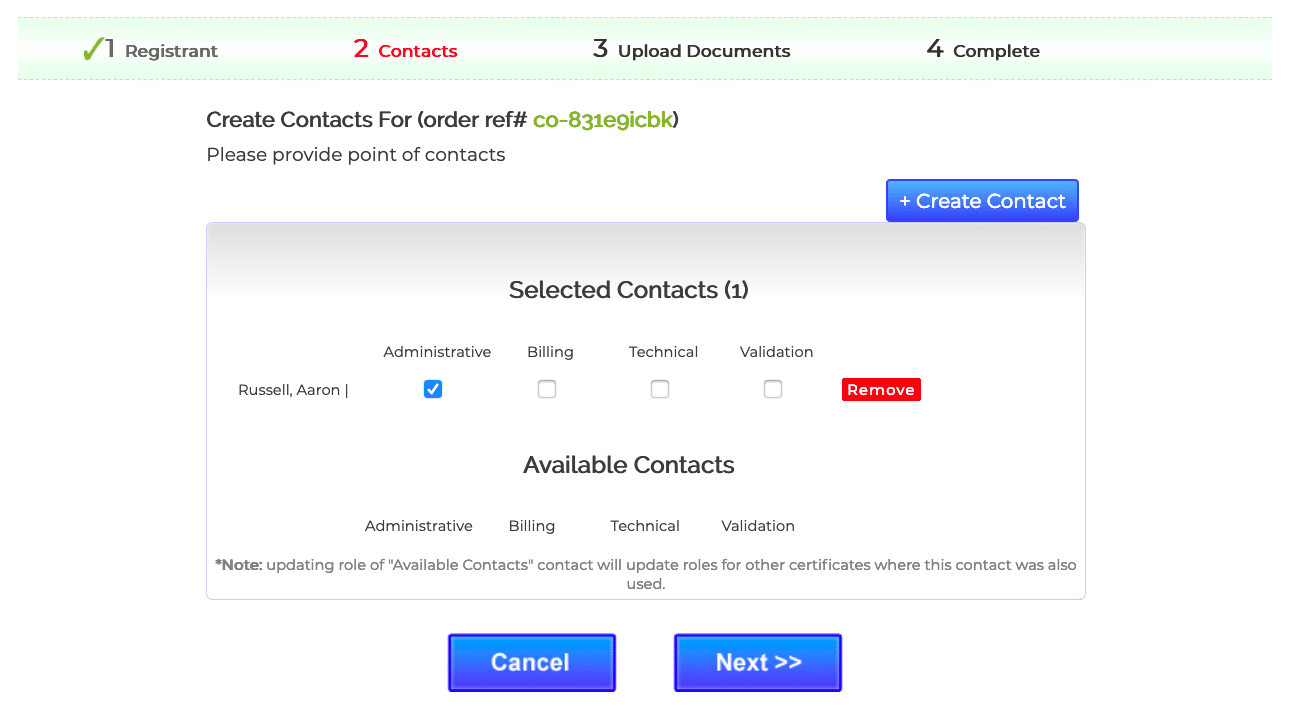
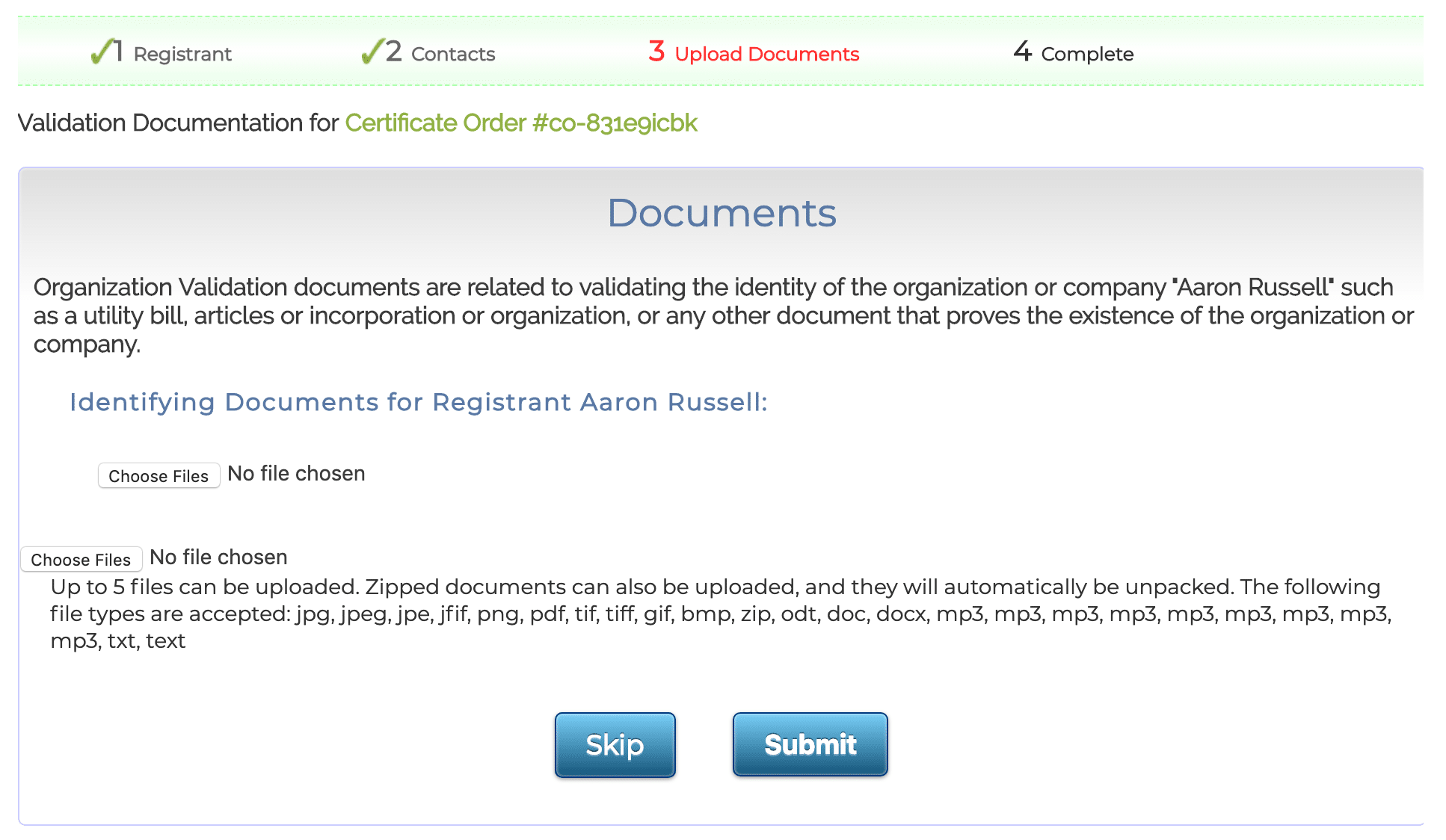 A szükséges ellenőrzési információkat a kérelmező típusa és a megrendelt tanúsítvány típusa határozza meg:
A szükséges ellenőrzési információkat a kérelmező típusa és a megrendelt tanúsítvány típusa határozza meg: